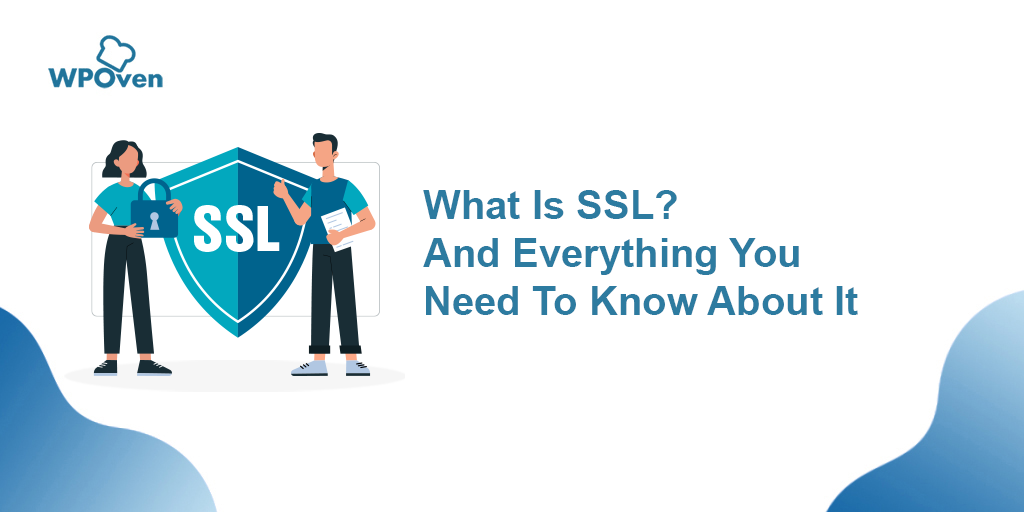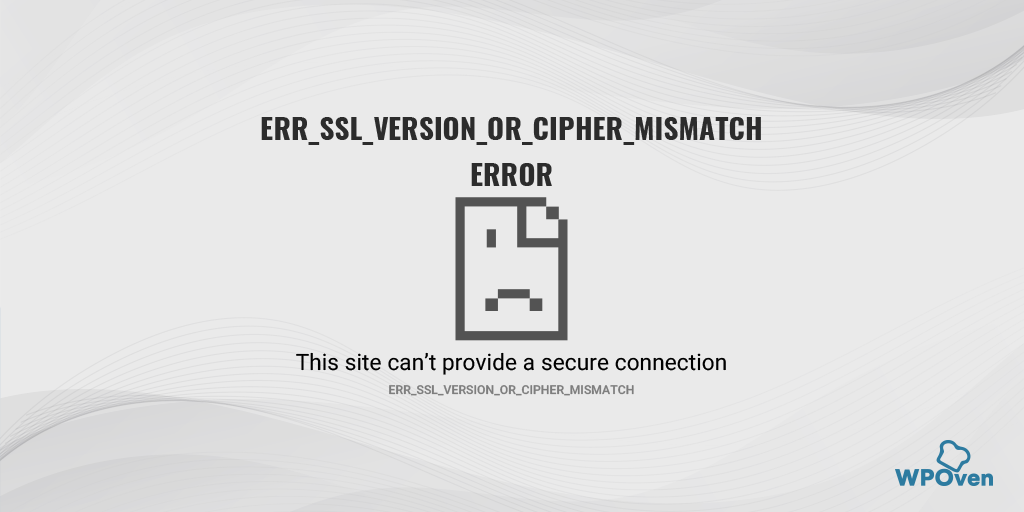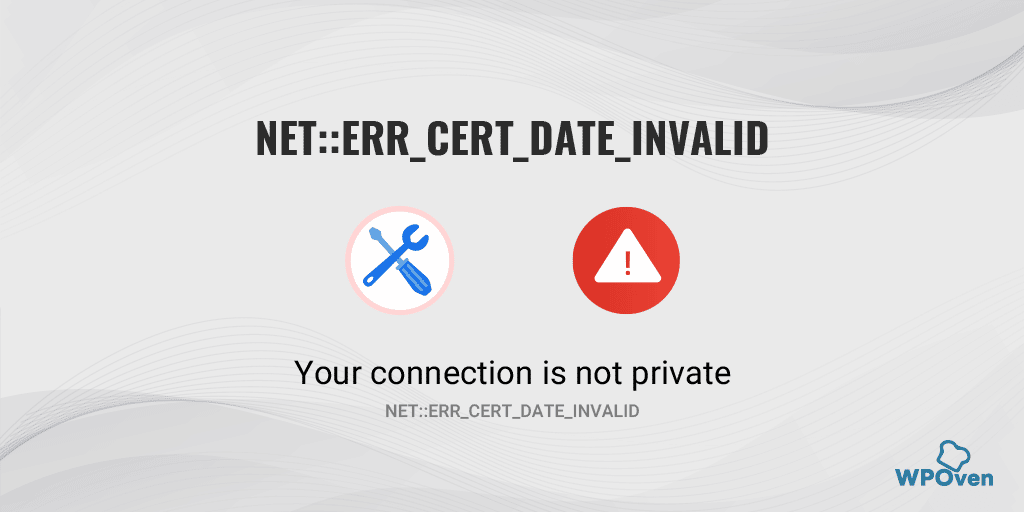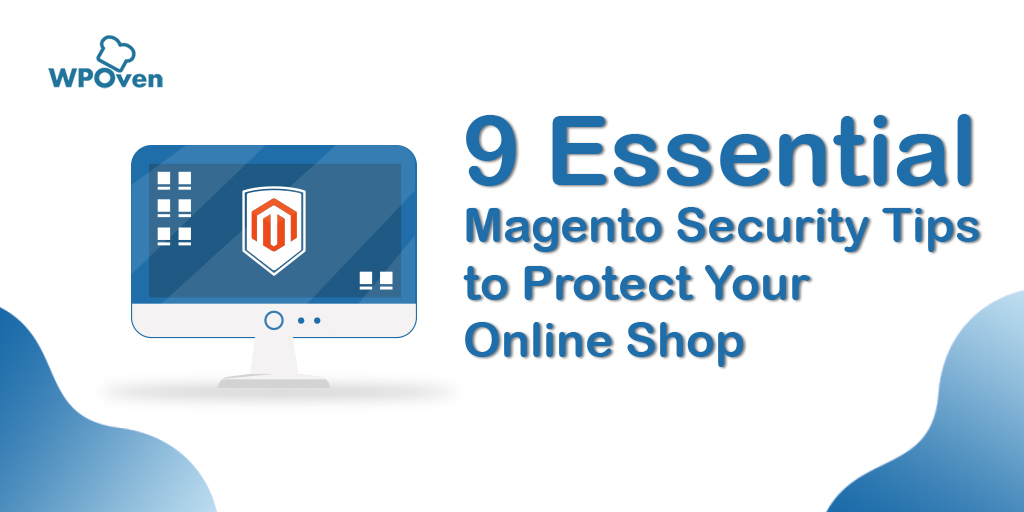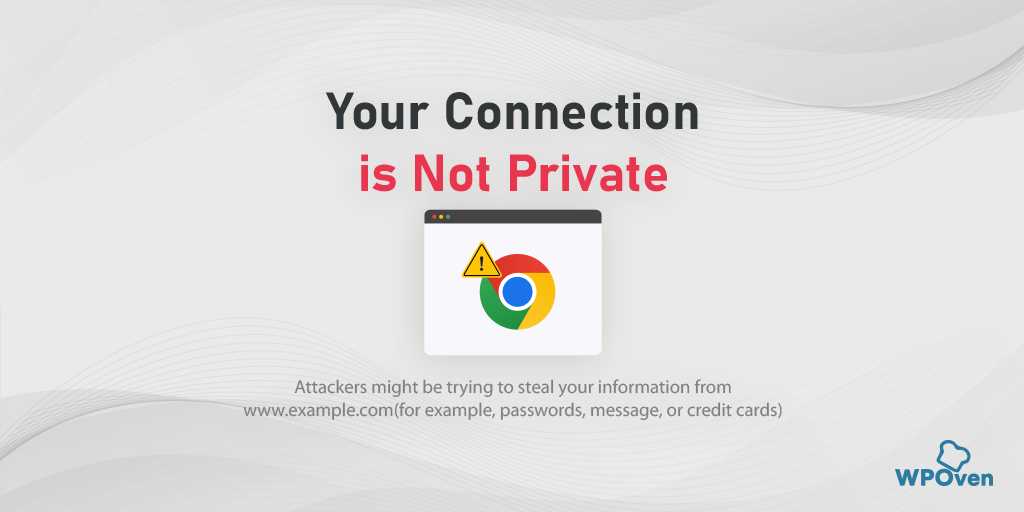كيفية إصلاح "فشل مصافحة SSL": دليل شامل
نشرت: 2023-04-05عندما تظهر رسالة الخطأ " فشل اتصال SSL " غالبًا أيضًا على الشاشة " Cloudflare 525 " ، فقد لا يكون غالبية المستخدمين على دراية بها. ومع ذلك ، فإن الاسم نفسه يوفر دليلًا على ماهية المشكلة.
في الحياة الواقعية ، غالبًا ما نتصافح عند إبرام اتفاق مع شخص ما. ينطبق نفس المفهوم على شهادات SSL - مصافحة SSL هي عملية تحدث بين جهاز المستخدم وخادم الويب لإنشاء اتصال آمن.
يؤدي تثبيت شهادة SSL على موقع WordPress الخاص بك إلى التأكد من أنه يستخدم HTTPS لإنشاء اتصال آمن. ومع ذلك ، نظرًا لعدة أسباب يمكن أن تسوء الأمور أثناء إنشاء هذا الاتصال بين خادم موقع الويب ومتصفحك.
لكن لا يوجد ما يدعو للقلق! الخبر السار هو أن هناك العديد من الحلول التي يمكنك محاولة إصلاحها.
في هذه المقالة ، سأوجهك خلال عملية خطوة بخطوة لحل الخطأ "فشل اتصال SSL" وإعادتك إلى تصفح الويب بأمان وأمان. لنبدأ!
قراءة: ما هو SSL؟ وكل ما تحتاج لمعرفته عنه
ما المقصود بمصافحة SSL؟
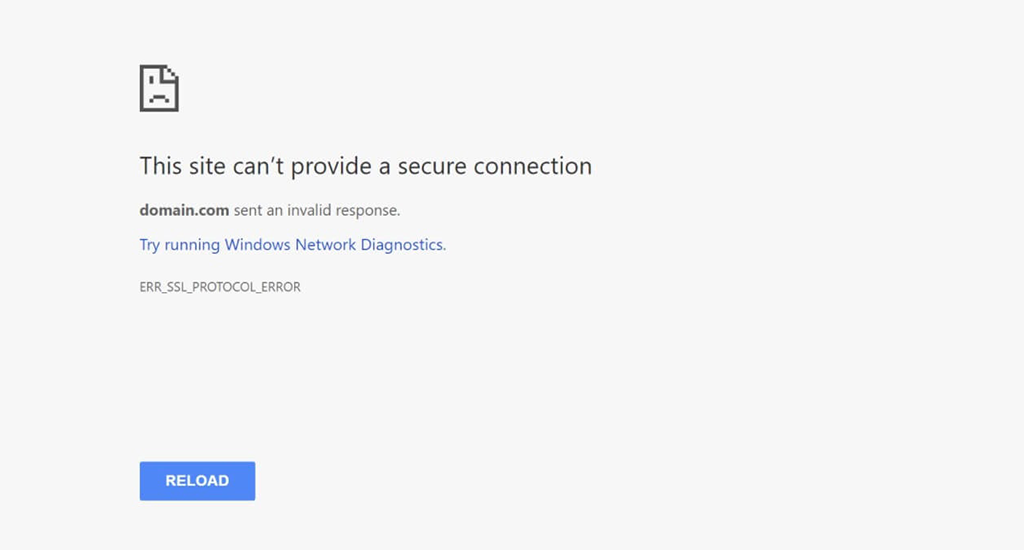
SSL Handshake هي عملية تحدث عندما تحاول الوصول إلى مواقع الويب باستخدام HTTPS. إنه يتبع بروتوكول أمان ينشئ اتصالاً آمنًا بين خادم موقع الويب الخاص بك والمتصفح.
خلال هذه العملية ، يتبادل المتصفح والخادم سلسلة من الرسائل للاتفاق على مجموعة من قواعد التشفير وإنشاء مفتاح جلسة فريد.
عندما يتم إنشاء مفتاح الجلسة ، يتم استخدامه بعد ذلك لتشفير جميع البيانات التي سيتم نقلها بين المتصفح والخادم.
تعتبر عملية المصافحة ضرورية لأنها تتيح تشفير البيانات ، وتمنع المتسللين من اعتراض وسرقة معلوماتك الحساسة من موقع الويب.
اقرأ: أهمية حماية معلوماتك الحساسة
قد تلاحظ أيضًا أن رسالة خطأ SSL Handshake الفاشلة لها اختلافات بناءً على تطبيق العميل أو الخادم الذي تحاول الاتصال به.
على سبيل المثال ، إذا كنت تستخدم Cloudflare ، فقد يظهر خطأ فشل اتصال SSL بهذا الشكل.
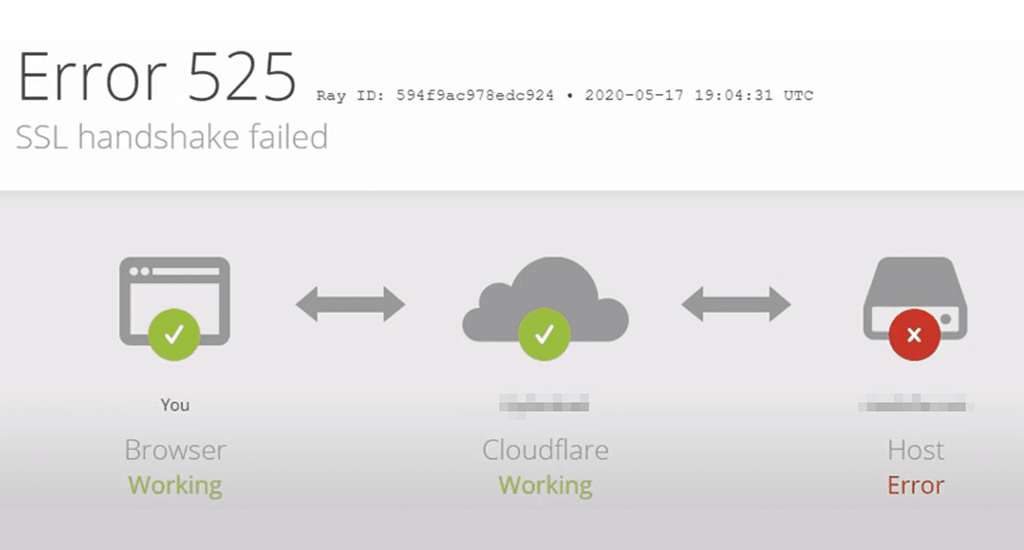
ما هي الأسباب التي تؤدي إلى فشل رسالة تأكيد اتصال SSL؟
الآن بعد أن تعلمت ما هي عملية تأكيد اتصال SSL ، قد تواجه رسالة خطأ مفادها "فشل اتصال SSL." تشير هذه الرسالة إلى أن المستعرض الخاص بك والخادم لم يتمكنا من إنشاء اتصال آمن للتواصل مع بعضهما البعض.
يمكن أن يكون هناك عدة أسباب لفشل اتصال SSL ، سواء حدث ذلك من جانب العميل أو من جانب الخادم. ومع ذلك ، فإن بعض الأسباب الأكثر شيوعًا مذكورة أدناه:
أسباب جانب العميل:
وقت النظام غير صحيح: إذا كان التاريخ أو الوقت أو المنطقة الزمنية على الجهاز غير صحيحة ، فقد تظهر شهادات SSL غير صالحة ، مما يؤدي إلى فشل عملية الاتصال.
تداخل جدار الحماية أو الوكيل : قد تمنع جدران الحماية والوكلاء اتصالات SSL أو تتداخل مع تأكيد اتصال SSL ، مما يؤدي إلى فشلها.
مشكلات المستعرض : قد يتسبب متصفح قديم في فشل اتصال SSL.
مشكلات الاتصال بالشبكة: قد تتسبب مشكلات اتصال الشبكة ، مثل ضعف أو عدم استقرار اتصال الإنترنت ، في فشل اتصال SSL.
أسباب جانب الخادم:
شهادة SSL غير صالحة: إذا كانت شهادة SSL منتهية الصلاحية أو موقعة ذاتيًا أو لم يتم إصدارها من قبل مرجع مصدق موثوق به ، فقد تفشل عملية تأكيد اتصال SSL.
إصدارات SSL / TLS غير متوافقة: إذا تعذر على العميل والخادم الاتفاق على إصدار SSL / TLS مشترك ، فقد تفشل عملية الاتصال.
مشكلات تكوين الخادم: إذا كان تكوين SSL الخاص بالخادم غير صحيح ، فقد تفشل عملية الاتصال. يمكن أن يشمل ذلك مشكلات في مجموعة التشفير أو البروتوكولات أو سلسلة الشهادات.
كيفية إصلاح فشل مصافحة SSL أو خطأ Cloudflare 525؟
كما ذكرنا سابقًا ، يمكن أن يكون هناك العديد من الأسباب التي قد تسبب خطأ SSL Handshake Failed. لذلك ، سيكون من الصعب تحديد كيفية المتابعة لإصلاح خطأ SSL Handshake Failed.
ومع ذلك ، هذا لا يعني أنه لا يمكنك اتخاذ أي إجراء. هناك العديد من الطرق التي يمكنك من خلالها محاولة تحديد السبب الرئيسي المحتمل لخطأ فشل اتصال SSL وإصلاحه خطوة بخطوة.
فيما يلي أفضل الطرق التي يمكنك من خلالها محاولة إصلاح خطأ SSL Handshake Failed.
- تحقق من تاريخ النظام ووقته وقم بتحديثهما
- جرب المتصفحات البديلة
- تحقق من صحة شهادة SSL وصلاحيتها
- تحقق من متصفحك باستخدام أحدث بروتوكول SSL
- تحقق مما إذا كان الخادم والمتصفح يدعمان مجموعات التشفير أم لا.
- تحقق مما إذا كان الخادم مهيأ بشكل صحيح لدعم SNI أم لا.
1. تحقق من تاريخ النظام ووقته وقم بتحديثهما
هذه واحدة من أسهل الطرق التي لا يتوقع أي شخص أن تتسبب في فشل مصافحة SSL. إذا لم تتم مزامنة التاريخ والوقت بجهاز الكمبيوتر بشكل جيد مع الوقت الفعلي أو تم تكوينهما بشكل غير صحيح ، فقد يتسبب ذلك في حدوث خطأ SSL Handshake Failed.
يمكن أن يؤدي وقت وتاريخ النظام غير الصحيحين إلى تعطيل اتصال SSL إذا كان تاريخ ووقت جهاز الكمبيوتر أو النظام يختلف عن الوقت الحالي أو في الوقت الفعلي. وذلك لأن شهادات SSL تأتي مع فترة صلاحية وتجاوز تاريخ انتهاء الصلاحية سيؤدي إلى إصدار شهادة غير صالح.
2. جرب المتصفحات البديلة
من الممكن أيضًا أن يكون المتصفح الذي تستخدمه للوصول إلى موقع الويب به بعض المشكلات. قد يكون هذا بسبب إعدادات المتصفح الخاص بك ، أو خطأ في تثبيت البرنامج المساعد ، أو أي عامل آخر. لذلك ، للتحقق مما إذا كان المستعرض الخاص بك هو سبب المشكلة ، حاول التبديل إلى متصفح بديل.
لنفترض أنك تستخدم Google Chrome للوصول إلى موقع ويب وتواجه خطأ فشل اتصال SSL. ومع ذلك ، فإن نفس موقع الويب يعمل بشكل جيد في متصفح بديل ، مثل Firefox أو Brave.
في هذه الحالة ، يمكنك محاولة إعادة تعيين Google Chrome أو أي متصفح كنت تستخدمه إلى إعداداته الافتراضية وإزالة جميع المكونات الإضافية أو الإضافات المثبتة.
بعد ذلك ، حاول الاتصال بموقعك على الويب وتمكين المكونات الإضافية أو الإضافات واحدة تلو الأخرى للتحقق مما إذا كان يمكنك الاتصال بموقع الويب. بهذه الطريقة ، ستتمكن من معرفة المشكلة الدقيقة في متصفحك وإصلاحها.
3. تحقق من صحة شهادة SSL وصلاحيتها
تأتي شهادات SSL بفترة صلاحية محدودة أو تاريخ انتهاء صلاحية للتأكد من أن معلومات التحقق من الصحة تظل أصلية ودقيقة. أي مشكلة تتعلق بمعلومات الصلاحية أو تاريخ انتهاء الصلاحية المتجاوز ، سوف يكتشف المستعرض أنه لن يقوم بعملية المصافحة مع الخادم.
عادةً ما يكون لمواقع الويب فترة صلاحية تتراوح من 6 إلى 12 شهرًا لشهادات SSL. إذا كان قد تجاوز تاريخ الصلاحية منذ أن قمت بتثبيت شهادة SSL على موقع الويب الخاص بك ، فقد حان الوقت لتجديد أو شراء ترخيص SSL جديد.
تتمثل إحدى أسهل الطرق للتحقق من صلاحية شهادة SSL لموقع الويب الخاص بك في استخدام أداة عبر الإنترنت SSL Checker by Qaulys .
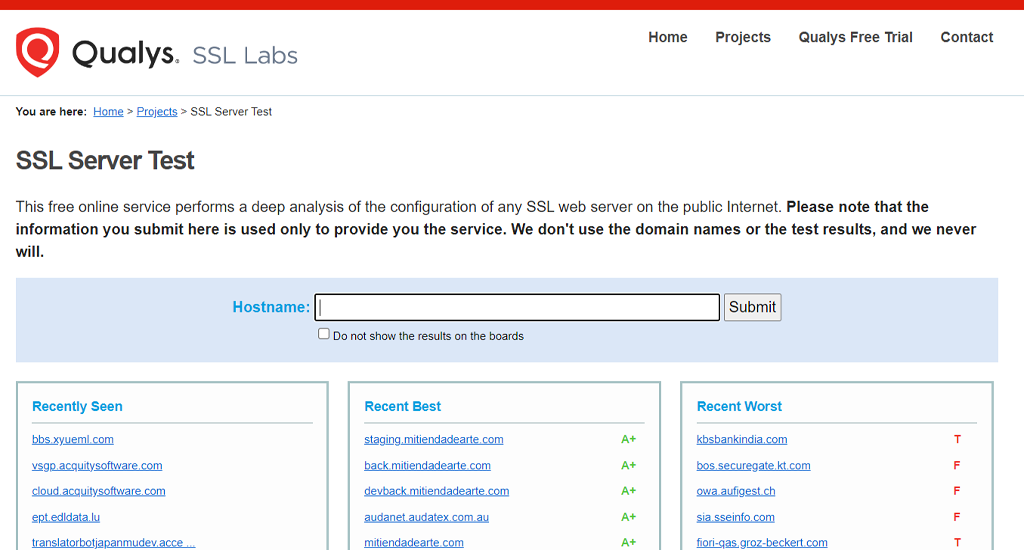
هذه الأداة موثوقة وموثوقة ومجانية الاستخدام تمامًا. الشيء الوحيد الذي عليك القيام به هو إدخال عنوان URL لموقع الويب الخاص بك في قسم " اسم المضيف " والنقر فوق الزر " إرسال ".
تتحقق الأداة من شهادات SSL الخاصة بموقعك على الويب وتحللها وتعرض لك النتائج.
4. تحقق من متصفحك باستخدام أحدث بروتوكول SSL
كما ذكرنا سابقًا ، يمكن أن يحدث فشل اتصال SSL لأسباب متعددة. الطريقة الوحيدة الفعالة لإصلاح هذه المشكلة هي التخلص من الأسباب المحتملة. وأحد الأسباب الأكثر شيوعًا لهذا الخطأ هو التهيئة الخاطئة للمتصفح.
لقد اقترحنا أيضًا أن تحاول الاتصال بموقع الويب باستخدام متصفحات بديلة وتعطيل المكونات الإضافية ، ولكن هذا قد لا يحل المشكلة دائمًا. قد تكون هناك مشكلات متعلقة بالمستعرض يمكن أن تؤدي إلى حدوث خطأ فشل في مصافحة SSL بسبب عدم تطابق البروتوكول.

لفهم هذا ، ضع في اعتبارك مثالًا: إذا كان المتصفح الذي تستخدمه يدعم TLS 1.1 فقط ، لكن الخادم الخاص بك يدعم أحدث إصدارات TLS 1.2 و 1.3 ، فلا يمكن إنشاء اتصال وستكون النتيجة خطأ SSL Handshake Failure.
في هذه الحالة ، تحتاج إلى تحديث متصفحك إلى أحدث إصدار متاح. تعمل التحديثات الجديدة بشكل عام على تمكين أحدث إصدار من TLS. ومع ذلك ، إذا تم تحديثه ، فهناك أشياء معينة تحتاج إلى الاهتمام بها. يجب عليك التأكد من تكوين متصفحك بشكل صحيح لدعم أحدث إصدار من TLS.
للتحقق من ذلك ، يمكنك الحصول على مساعدة من نفس أداة التحقق من SSL " Qualys ".
الخطوة 1 : اذهب إلى ssllabs.com من Qualys.
الخطوة 2: اذهب إلى علامة التبويب المشاريع.

الخطوة 3: انقر فوق رابط اختبار عميل SSL .
الخطوة 4: في قسم "دعم البروتوكول" ، ستظهر رسالة تخبرك ما إذا كان متصفحك يدعم أحدث إصدار من TLS أم لا.
5. تحقق مما إذا كان الخادم والمتصفح يدعمان مجموعات التشفير أم لا.
سبب شائع آخر للحصول على خطأ فشل اتصال SSL هو إذا كان العميل والخادم لا يتبعان نفس مجموعات التشفير أو لديهما مشكلة عدم تطابق بدلة التشفير.
ما هي مجموعة Cipher؟
مجموعات التشفير هي مجموعات من خوارزميات التشفير المستخدمة لتأمين اتصالات الشبكة. وهي تشمل التشفير ، ومصادقة الرسائل ، وطرق تبادل المفاتيح التي تم التفاوض عليها أثناء مصافحة SSL / TLS لإنشاء اتصالات آمنة بين العميل وخدمة r.
يمكنك مقارنة مجموعات التشفير لكل من العميل والخادم ، باستخدام نفس أداة مدقق SSL بواسطة Qualys. للقيام بذلك ، كل ما عليك فعله هو ،
الخطوة 1: اذهب إلى SSLLabs.com وانقر على علامات تبويب المشروع .
الخطوة 2: انقر فوق اختبار عميل SSL .
الخطوة 3: سيتم تزويدك بقائمة كاملة ضمن قسم مجموعات التشفير.
الخطوة 4: الآن ، الشيء التالي الذي عليك القيام به هو فتح علامة تبويب جديدة> فتح SSLLabs.com> النقر فوق علامات تبويب المشروع .
الخطوة 5: الآن انقر على رابط اختبار خادم SSL .
الخطوة 6: اكتب اسم مجال موقع الويب الذي كنت تحاول زيارته وأظهر خطأ فشل اتصال SSL. تلاه الضغط على زر الإرسال.
الخطوة 7: قم بالتمرير لأسفل لرؤية قائمة كاملة بالشفرات التي يدعمها الخادم.
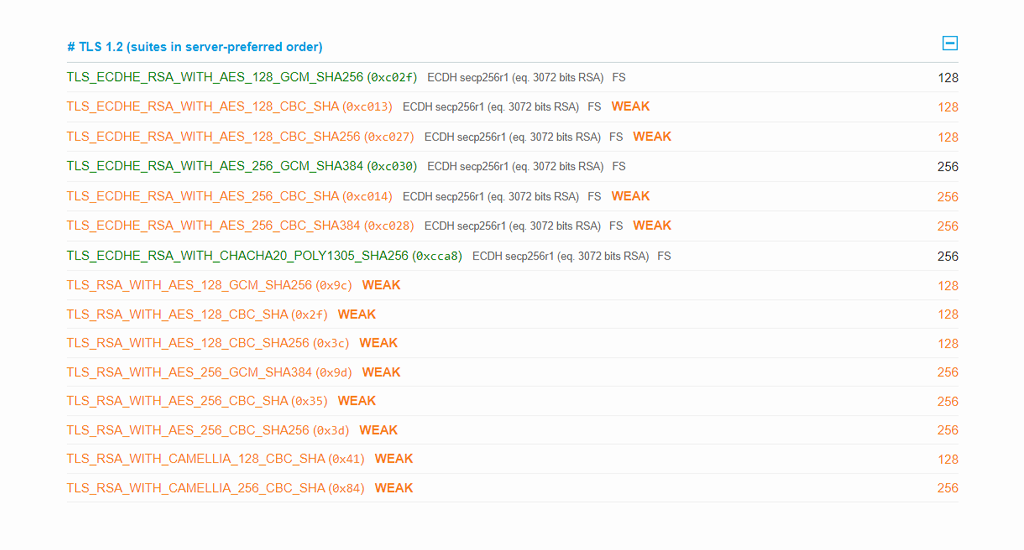
الآن عليك التحقق والتحقق مما إذا كان المستعرض الخاص بك والخادم يدعمان نفس مجموعة التشفير أم لا.
6. تحقق مما إذا كان الخادم مهيأ بشكل صحيح لدعم SNI أم لا.
يمكن أيضًا تشغيل خطأ فشل اتصال SSL بسبب خطأ تكوين SNI (إشارة اسم الخادم).
SNI (مؤشر اسم الخادم) هو امتداد لبروتوكول TLS يمكّن نطاقات متعددة من أن يتم تقديمها عبر HTTPS من عنوان IP واحد. إنه يعمل عن طريق تحديد اسم مضيف موقع الويب المطلوب أثناء مصافحة TLS ، مما يسمح للخادم بتقديم شهادة SSL / TLS المناسبة.
كل موقع ويب مستضاف على خادم له شهادات SSL الخاصة به. ولكن إذا لم يتم تمكين SNI على الخادم ، فقد يؤدي ذلك إلى فشل اتصال SSL. ذلك لأن الخادم لن يكون قادرًا على تحديد الشهادات الصحيحة.
يمكنك التحقق مما إذا كان الخادم قد تم تمكين SNI به أم لا من خلال الطريقتين التاليتين:
- استخدام أداة مدقق SSL من Qualys
- استخدام مجموعة أدوات OpenSSL .
التحقق مما إذا كان الخادم يستخدم SNI بمساعدة أداة التحقق من SSL من Qualys
تمامًا مثل الخطوات التي اتبعتها في الأقسام أعلاه ، على سبيل المثال ، افتح Ssllabs.com> أدخل نطاقك> انقر فوق الزر إرسال.
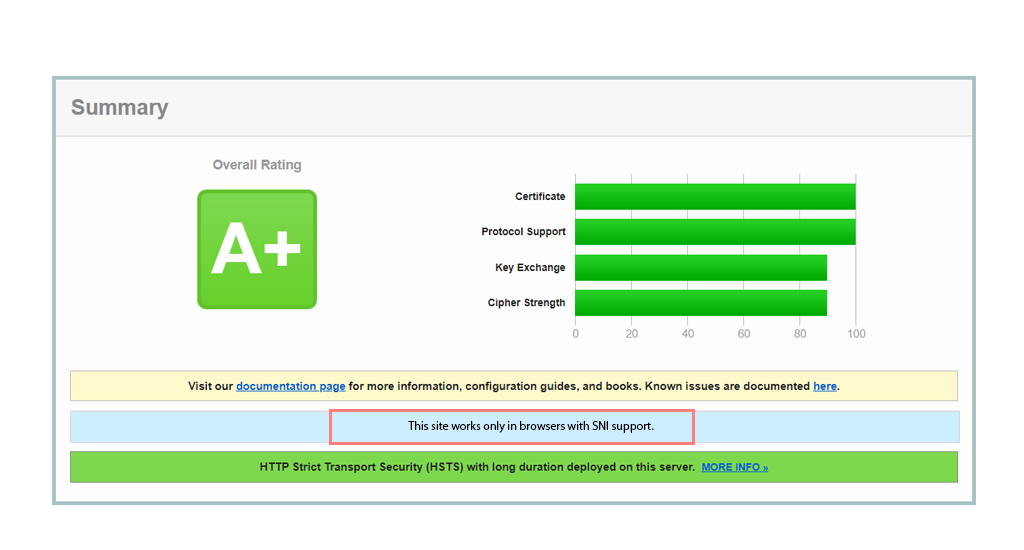
في صفحة النتائج ، ستجد درجة مقدمة مع الرسالة " هذا الموقع يعمل فقط في المتصفحات التي تدعم SNI " في الأسفل.
التحقق مما إذا كان الخادم يستخدم SNI بمساعدة مجموعة أدوات OpenSSL
1. افتح موجه الأوامر أو نافذة المحطة الطرفية.
2. اكتب الأمر التالي: opensl s_client -connect اسم الخادم: 443 -servername domainname
ملاحظة: استبدل "servername" باسم الخادم الذي تريد اختباره و "domainname" باسم المجال الذي تريد اختباره.
3. اضغط على Enter لتشغيل الأمر.
إذا تم تمكين SNI ، يجب أن ترى تفاصيل شهادة SSL / TLS للمجال الذي حددته. إذا لم يتم تمكين SNI ، فقد ترى تفاصيل الشهادة للمجال الافتراضي على الخادم.
إذا فشل الأمر في الاتصال ، فقد يكون ذلك بسبب جدار حماية أو مشكلات أخرى في الشبكة ، أو قد لا يدعم الخادم SNI. في مثل هذه الحالات ، يجب عليك الاتصال بمسؤول الخادم للحصول على المساعدة.
ملخص
مصافحة SSL هي عملية أساسية لتأمين اتصالات مواقع الويب وحماية المعلومات الحساسة. يمكن أن تتسبب مصافحة SSL الفاشلة في حدوث مشكلات في الاتصال وتترك موقع الويب الخاص بك عرضة للهجمات.
من خلال فهم أسباب وأعراض أخطاء اتصال SSL وتنفيذ الحلول المناسبة ، يمكنك ضمان اتصال موقع ويب آمن وموثوق للمستخدمين.
بالإضافة إلى ذلك ، تعد الصيانة الدورية وتحديثات شهادات SSL ضرورية للحفاظ على أمان موقع الويب وتجنب أخطاء اتصال SSL. من المهم أن تظل يقظًا واستباقيًا في الحفاظ على أمان SSL لحماية موقع الويب الخاص بك ومستخدميه.
أسئلة مكررة
ما الذي يسبب خطأ اتصال SSL؟
أسباب أخطاء اتصال SSL هي:
1. وقت النظام غير صحيح
2. جدار الحماية أو تدخل الوكيل
3. مشاكل المستعرض
4. قضايا الاتصال بالشبكة
5. شهادة SSL غير صالحة
6. إصدارات SSL / TLS غير متوافقة
7. قضايا تكوين الخادم ق
ما هو فشل اتصال SSL؟
فشل اتصال SSL هو خطأ يحدث عندما يفشل المستعرض في إنشاء اتصال آمن بموقع ويب. يمكن أن يحدث هذا لأسباب مثل شهادات SSL منتهية الصلاحية أو وقت وتاريخ النظام غير الصحيحين أو مشكلات تكوين الخادم.
ما هو الشكل الكامل لمصافحة SSL؟
الشكل الكامل لمصافحة SSL هو "مصافحة طبقة مآخذ التوصيل الآمنة". هذه هي أحدث التقنيات التي تساعد على ضمان تشفير أي بيانات يتم نقلها بين خادم الويب والمتصفح ، مما يجعل من الصعب على الأطراف غير المصرح لها اعتراض المعلومات الحساسة أو سرقتها.